Innehållsförteckning
Windows 11-användare kan ha frågor om rätt lösning för att återställa systemåterställningspunkter . Till exempel är användaren nedan förvirrad:
Operativsystemet Min dator är Windows 11. När jag klickar på "visa fler återställningspunkter" i Systemåterställning ser jag många gamla "systembildåterställningspunkter" som raderades tidigare och som inte motsvarar några för närvarande aktiva återställningspunkter. När jag klickar på någon av dessa gamla återställningspunkter får jag helt enkelt ett felmeddelande som säger att de inte kunde hittas och att istället välja en annan återställningspunkt. Jag vill återställa dessa återställningspunkter men har inte kunnat.
Windows Systemåterställningspunkt , vanligtvis där du bör börja när du försöker lösa ett betydande problem.
Innan en stor händelse, som installation eller uppdatering av en drivrutin eller applikation, ställer Windows OS vanligtvis automatiskt in återställningspunkter. Windows erbjuder också möjligheten att manuellt aktivera dessa punkter. Om du använder en föråldrad återställningspunkt kan det dock leda till att många meningslösa ändringar ångras eller visas som problemet " inga systemåterställningspunkter ".
Hur man återställer systemåterställningspunkter Windows 11
"Systemåterställning" är en användbar funktion i Windows 11 som gör det möjligt för användare att återställa förlorade eller skadade systemfiler eller data som kan påverka hur operativsystemet fungerar. Systemåterställning är dock inte permanent och kan bara försvinna. Hur kan jag återställa systemåterställningspunkter Windows 11? Vi förbereder 7 lösningar i detta avsnitt.
| 🗃️ Återställ raderade filer när systemåterställningspunkter försvinner | När återställningspunkterna går förlorade på grund av ett systemfel kan den här metoden användas för att återställa förlorade filer. |
| 🚩 Kontrollera om systemåterställning är aktiverat på Windows 11 | Det kan hjälpa till att identifiera skadade systemfiler, som sedan kan repareras eller ersättas. |
| 🗂️ Kontrollera skadade systemfiler på Windows 11 | Det kan hjälpa till att identifiera skadade systemfiler, som sedan kan repareras eller ersättas. |
| ⛑️ Återställ systemåterställningspunkter i Windows felsäkert läge | Den här metoden är användbar när datorn inte startar upp ordentligt och systemåterställningspunkter måste återställas. |
| 🎚️ Använda kommandotolken för att återställa återställningspunkter | Det kräver att du använder kommandotolken för att återställa förlorade återställningspunkter, vilket kan vara komplicerat. |
| ☀️ Starta tjänsten Volume Shadow Copy | Det är en enkel process som kan göras genom att komma åt appen Services i Windows 11. |
| 🪴 Justera diskutrymmesanvändning | Det kräver att du justerar mängden diskutrymme som används av systemåterställning. |
#1. Återställ raderade filer när systemåterställningspunkter går förlorade
Windows-användare riskerar att förlora data när systemåterställningen tappar poäng utan ytterligare säkerhetskopior. När systemåterställningspunkterna går förlorade kan ett professionellt dataåterställningsverktyg hjälpa dig att återställa raderade filer på Windows 11 .
Ett sådant verktyg är EaseUS Data Recovery Wizard , som skapades för att återställa olika filer med hjälp av pålitliga och banbrytande algoritmer. Och den här programvaran är absolut vad du behöver om du försöker återställa förlorade filer med systemåterställning.
- Det kan utföra partitionsåterställning, återställning av skadad hårddisk , återställning av raderade filer, återställning av rådiskar och mer.
- Stöd dataåterställning från många omständigheter, inklusive systemfel, formatering, hårddiskkorruption och virusangrepp.
- Det här verktyget kan rädda filer från hårddiskar, USB-minnen och andra lagringsenheter och återställa förstörda bilder, dokument och annan data.
Obs: För att garantera en hög chans för dataåterställning, installera EaseUS programvara för dataåterställning på en annan disk istället för den ursprungliga disken där du förlorade filer.
Steg 1. Starta EaseUS Data Recovery Wizard på din Windows 11, Windows 10, Windows 8 eller Windows 7 dator. Välj diskpartitionen eller lagringsplatsen där du förlorade data och klicka på "Sök efter förlorad data".

Steg 2. Denna återställningsprogram kommer att börja skanna disken för att hitta alla förlorade och raderade filer. När skanningsprocessen är klar klickar du på "Filter" > "Typ" för att ange förlorade filtyper. Om du kommer ihåg filnamnet kan du även söka i sökrutan, vilket är det snabbaste sättet att hitta målfilen.

Steg 3. Förhandsgranska och återställ förlorade Windows-filer. Du kan dubbelklicka för att förhandsgranska de skannade filerna. Välj sedan måldata och klicka på "Återställ"-knappen för att spara dem på en annan säker plats på datorn eller molnenheten.

#2. Kontrollera om systemåterställning är aktiverat i Windows 11
Om du inte kan ångra borttagning av systemåterställningspunkter kan datorns systemåterställningsverktyg vara inaktiverat. Alla tidigare återställningspunkter raderas om systemåterställningen avaktiveras manuellt.
Följ stegen för att aktivera funktionen:
Steg 1. Klicka på appen Inställningar efter att ha öppnat "Start"-menyn. Alternativt kan du starta "Inställningar" genom att trycka på Win + I .
Steg 2. Välj "System" från menyn "Inställningar" om den inte redan är öppen.
Steg 3. Skriv System i sökrutan och välj "Systemskydd".
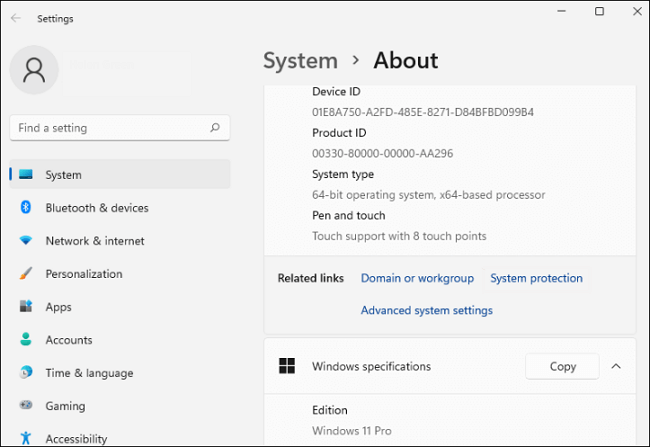
Steg 4. Välj sedan "Om" längst ner på sidan efter att ha fortsatt att scrolla nedåt. För att aktivera systemskyddet, välj en enhet och tryck på "Konfigurera".
Steg 5. Knappen "Återställ inställningar-fliken Slå på systemskydd" finns där. Klicka på "OK" för att stänga fönstret.
#3. Kontrollera skadade systemfiler Windows 11
Inga systemåterställningspunkter för Windows 11 kan också vara problemet med den skadade systemdisken och filerna där säkerhetskopior skapades. Så här fixar du detta:
Steg 1. I sökrutan anger du kommandotolken och sedan DISM.exe /Online /Cleanup-image /Restorehealth . Vänta några minuter tills det kör ett tag.

Steg 2. Kör sfc/scannow när det är klart och tryck sedan på Retur.
Steg 3. Om din hårddisk kraschar eller blir skadad kommer ett felmeddelande att visas när du skriver de ovannämnda kommandona. Systemet kommer då att återställa alla förlorade poäng som ett resultat.
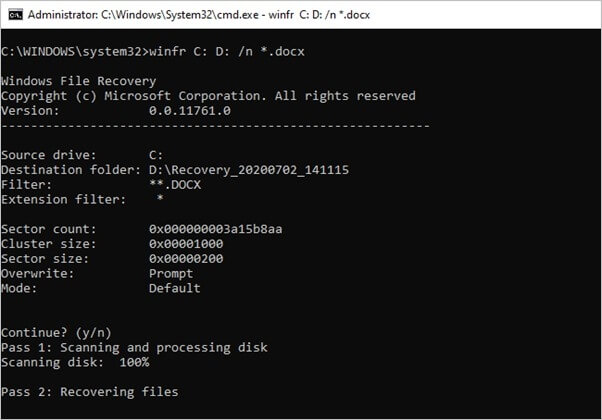
Hur man återställer permanent raderade filer i Windows 11 med CMD [LÖST]
Du är på rätt plats om du är en Windows 11-användare. Du kan lära dig det rätta sättet att återställa permanent raderade filer med CMD i Windows 11. Läs mer >>
Förutom de 3 enkla metoderna finns det andra 4 korrigeringar för att återställa systemåterställningspunkter på Windows 11. Om en av metoderna är till hjälp, glöm inte att markera det här avsnittet genom att dela det på Facebook, Twitter eller SNS.
#4. Återställ systemåterställningspunkter i Windows felsäkert läge
Att återställa systemåterställningspunkter i Windows 11 Säkert läge är ett användbart alternativ om du kan se dem på din dator men inte kan återställa dem av någon anledning efter att de har skapats. Du kanske kan återställa dem i felsäkert läge.
Dessutom är det möjligt att i felsäkert läge blir återställningspunkter som inte är synliga i operativsystemet synliga. Så det förtjänar en chans. Följ följande steg för att återställa systempunkter i felsäkert läge:
Steg 1. Stäng av alla öppna program och starta datorn igen. Innan din dator laddar Windows-inloggningssidan, tryck på "Skift"-tangenten.
Steg 2. Klicka på "Felsök" innan du väljer "Avancerade alternativ".
Steg 3. Gå till funktionen "Starta om" under "Startinställningar" nu. Välj "Aktivera felsäkert läge med kommandotolk" från menyn som visas.

Steg 4. Skriv rstrui.exe i kommandotolksfönstret som visas och tryck på "Enter".
Steg 5. Du kommer att se de tillgängliga återställningspunkterna när du klickar på knappen "Nästa". För att uppdatera systemet till valfri vald "Återställd"-punkt, välj den och tryck sedan på "Nästa"-tangenten längst ner.
Steg 6. Verifiera återställningsproceduren när nästa fönster visas. För att återställa systemåterställningspunkter, tryck på "Slutför"-knappen.
#5. Använda kommandotolken för att återställa återställningspunkter
Du kan också upptäcka återställningspunkter på Windows genom att använda kommandotolken.
Steg 1. För att komma åt Kommandotolken i adminläge, tryck på Windows-tangenten + R för att öppna dialogrutan Kör, mata in cmd och tryck sedan på CTRL + SKIFT + RETUR.

Steg 2. För att se något, skriv in något av kommandona från listan nedan i kommandotolksfönstret. I kommandot anger du rätt enhetsbeteckning. Vanligtvis finns dina sparade återställningspunkter på C-enheten.
vssadmin list skuggor
vssadmin list shadows /For=C:
vssadmin list shadows >"%userprofile%\Desktop\Restore Points.txt"
#6. Starta tjänsten Volume Shadow Copy
Klienter kan säkert säkerhetskopiera data med Volume Shadow Copy, som också säkerhetskopierar appens metadata och data. För att återställa en raderad återställningspunkt i Windows 11, följ dessa instruktioner:
Steg 1. Skriv services.msc i körrutan genom att trycka på Windows + R, klicka sedan på "OK" för att fortsätta.
Steg 2. Leta efter " Volume Shadow Copy " i rutan Tjänster som dyker upp. För att fortsätta, högerklicka på den och välj "Start".
Steg 3. Det kommer att börja skapa en återställningspunkt.
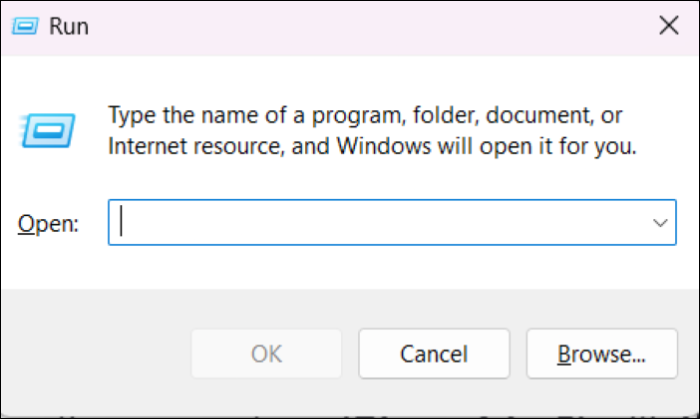
Windows-lösning: Kan inte skapa återställningspunkt Windows 10
Systemåterställning är en användbar funktion i Windows 10 som skapar en kopia av alla viktiga system- och registerfiler och sparar dem som återställningspunkter. Läs mer >>
#7. Justera användningen av diskutrymme
Problemet med den borttagna återställningspunkten i Windows 11 kan också lösas genom att justera diskutrymmesanvändningen. För att återställa och spara data kan du radera filerna du inte längre behöver eller integrera ett molnkonto. Genom att göra detta kommer diskminnet att rensas, vilket sparar återställningspunkterna utan ytterligare problem.
Om du använder en hårddisk, behåll endast återställningspunkterna på den. Du behöver inte oroa dig för att hitta gamla återställningspunkter som raderades eller utrymmesbegränsningar i detta tillvägagångssätt. Säkerhetskopieringsfilerna är enkelt tillgängliga, och det är inte svårt att återställa den gamla OS-versionen.
Hur man tar bort systemåterställningspunkter Windows 11
I Windows 10/11 är det en enkel procedur att ta bort återställningspunkter. En steg-för-steg handledning för att ta bort återställningspunkter i Windows 11 finns nedan.
Steg 1. Tryck på Windows-tangenten i steg ett.
Steg 2. I sökfältet anger du "systemåterställning".
Steg 3. Välj "Skapa en återställningspunkt" från menyn. Fönstret Systemegenskaper öppnas som ett resultat.
Steg 4. Välj fliken "Systemskydd" i rutan Systemegenskaper. En lista över alla enheter på ditt system kommer att visas.
Steg 5. Välj den enhet som du vill ta bort återställningspunkterna för. Detta är vanligtvis (C:)(System), och välj knappen "Konfigurera".
Steg 6. Du kommer att märka två alternativ i det nya fönstret. "Slå på systemskydd" och "Radera." Välj "Ta bort" från menyn.
Ett nytt fönster öppnas och uppmanar dig att bekräfta ditt beslut att ta bort alla återställningspunkter för den valda enheten. "Ta bort"-knappen ska klickas, följt av "Fortsätt"-knappen för att bekräfta.
LÄS MER
Fortfarande nyfiken? Klicka här för att lära dig mer om Will System Restore Recover raderade filer i Windows 10
Slutsats
När verktyget som ska åtgärda de allvarligaste systemproblemen inte gör det, är det normalt att känna förtvivlan. Tack och lov är systemåterställningsproblem i allmänhet inte alltför svåra att fixa om du använder åtgärderna i det här inlägget.
Även när systemåterställningen misslyckas kan du alltid använda tredjepartsprogramvara för dataåterställning , som EaseUS Data Recovery Wizard , för att återställa och skydda dina filer.
Återställ systemåterställningspunkter Vanliga frågor för Windows 11
Här är 4 ytterligare frågor om att återställa systemåterställningspunkter. Kolla här för svaren.
1. Hur återställer jag raderade återställningspunkter?
Du kan prova följande korrigeringar för att återställa systemåterställningspunkterna:
- Aktivera funktionen för systemåterställningspunkter
- Kör kommandot SFC scannow
- Kontrollera diskutrymmesanvändningen och ändra minnesutrymmet
- Aktivera tjänsten volymskuggkopiering
- Återställ systempunkter i Windows 11:s felsäkert läge
- Ta bort de skadade systemfilerna
2. Hur hittar man äldre återställningspunkter i Windows 10?
Du bör markera alternativet Systemåterställning om du vill söka efter äldre återställningspunkter och återställa operativsystemet. Systemåterställningen visar både de senaste och tidigare återställningspunkterna.
3. Var lagras systemåterställningspunkter?
De data som krävs för att återställa ditt system till det valda tillståndet ingår i Systemåterställningspunkter. Återställningspunkter sparas i rotkatalogen på alla enheter med systemskydd aktiverat i den dolda, skyddade OS System Volume Information-mappen.
4. Hur sparar man en systemåterställningspunkt permanent?
Steg 1. Klicka på Complete PC Backup från Windows Start-meny. Klicka sedan på "Underhåll", välj sedan "Alla program" och klicka sedan på alternativet "Säkerhetskopierings- och återställningscenter".
Steg 2. Välj var du vill spara en permanent återställningspunkt genom att klicka på alternativet "Säkerhetskopiera dator".
Was This Page Helpful?
Relaterade Artiklar
